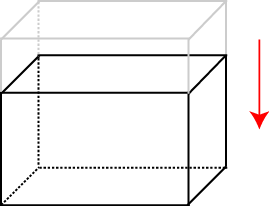- 欢迎来到Minecraft插件百科!
- 对百科编辑一脸懵逼?帮助:快速入门带您快速熟悉百科编辑!
- 因近日遭受攻击,百科现已限制编辑,有意编辑请加入插件百科企鹅群:223812289
WorldEdit
| 外文名 | WorldEdit |
| 插件类型 | Spigot / CraftBukkit |
| 最新版本 | 6.1 |
| 兼容服务端 | 1.8.8 |
| 源地址 | http://dev.bukkit.org/bukkit-plugins/worldedit/ |

安装
- 下载WorldEdit http://dev.bukkit.org/bukkit-plugins/worldedit/files/
- 解压压缩包(如果为压缩文件)
- 将jar文件放进plugins文件夹
- 重启服务器
命令
参数格式对照
为便于理解命令写法,每种参数使用特定的格式表示
| 参数 | 例子 | 说明 |
|---|---|---|
| <参数> | <数量> | 必须填写的参数,内容为参数中说明的,如数量可以为1,2,3等 |
| [参数] | [数量] | 非必须填写的参数,内容为参数中说明的,如数量可以为1,2,3等,如不填写会由插件进行判定或使用默认值 |
|
<参数A|参数B> |
<cuboid|extend> | 需要从给出的多个参数中选择一个填写,必须性依情况不同 |
| 参数' | cuboid' | 参数为给出的字符串,使用时须原样输入 |
| [-参数A参数B] | [-hb] | 参数为可以使用的标签,从多个单字符中选择需要一个或多个输入,可以输入在命令的任何位置,如[-hb]可以输入-h,-b或者-h -b |
限制
| 命令 | 参数 | 介绍 |
|---|---|---|
| //limit | <限制> | 设置大部分操作方块修改数量的最大上限,只对使用者有效,你可以使用这个命令来避免严重后果的错误,如果在配置文件中设置了最大上限,此命令设置的上限不会覆盖配置文件中设定的的上限 |
历史
| 命令 | 参数 | 介绍 |
|---|---|---|
| //undo | [步数] | 撤销你的上一个(或几个)操作 |
| //redo | [步数] | 重做你上一个(或几个)被撤销的操作 |
| /clearhistory | 清除你的历史记录 |
选区
| 命令 | 参数 | 介绍 |
|---|---|---|
| //wand | 给予你编辑工具(默认为木斧)使用这个工具左键点击来选择第一个位置,右键点击来选择第二个位置 | |
| /toggleeditwand | 切换选择工具模式,使你可以正常使用作为选择工具的物品 | |
| //sel |
<cuboid|extend|poly|ellipsoid|sphere|cyl> |
设置选区使用的形状 |
| //desel | 清除当前的选区 | |
| //pos1 | 将你站立的方块上方的方块的位置设置为第一个选区位置 | |
| //pos2 | 将你站立的方块上方的方块的位置设置为第二个选区位置 | |
| //hpos1 | 将你指针所指的方块的位置设置为第一个选区位置 | |
| //hpos2 | 将你指针所指的方块的位置设置为第二个选区位置 | |
| //expand | <数量> | 向你所看的方向扩大选区范围 |
| //expand | <数量> <方向> | 向指定方向扩大选区范围 (可用方向有 north,south,east,west,up,down) |
| //expand | <数量> <反方向数量> [方向] | 同时向两个方向扩大选区范围 |
| //expand | vert | 将选区扩大到从天空到基岩 |
| //contract | <数量> | 向你所看的方向缩小选区范围 |
| //contract | <数量> <方向> | 向指定方向缩小选区范围 (可用方向有 north,south,east,west,up,down) |
| //contract | <数量> <反方向数量> [方向] | 同时向两个方向缩小选区范围 |
| //outset | [-hv] <数量> | 向所有方向扩大选区范围 |
| //inset | [-hv] <数量> | 向所有方向缩小选区范围 |
| //shift | <数量> [方向] | 移动选区范围,不移动选区中的内容 |
| //size | 得到当前选区的大小 | |
| //count | <方块ID> | 计算选区内指定方块的数量 |
| //distr | [-c] | 计算选区内的方块分布比例 |
选区操作
| 命令 | 参数 | 介绍 |
|---|---|---|
| //set | <方块ID> | 将选区内的所有方块设定为指定方块 |
| //replace | <到方块ID> | 替换所有非空气方块为指定方块 |
| //replace | <从方块ID> <到方块ID> | 将所有指定方块替换成另一个指定方块 |
| //overlay | <方块ID> | 将指定方块放在选区内所有方块上方 |
| //walls | <方块ID> | 用指定方块在选区四周建立墙壁(不包括屋顶与地面) |
| //outline | <方块ID> | 用指定方块在选区周围建立墙壁,屋顶与地面 |
| //smooth | [迭代次数] | 平滑化选区的高度图 |
| //deform | 按照几何表达式使选区内容变形 | |
| //hollow | 使选区内部的物体空心 | |
| //regen | 重新生成选择区域 | |
| //move | [数量] [方向] [留存方块ID] | 移动选区内容,可以指定一个方块来填充移动后留空的区域 |
| //stack | [数量] [方向] | 叠加选区内容 |
| //naturalize | 将选区表面3格设定为泥土,下面设定为原石 |
剪贴板
| 命令 | 参数 | 介绍 |
|---|---|---|
| //copy | 复制当前选区内容,注意你与选区的相对位置将被储存 | |
| //cut | 剪切当前选区内容 | |
| //paste | [-ao] | 粘贴剪贴板内容。如果你使用-a标签,空气方块将会被忽略 |
| //rotate | <角度> | 旋转剪贴板内容 |
| //flip | [方向] | 翻转剪贴板内容 |
| //schematic 或 //schem | save [格式] <文件名> | 将剪贴板内容保存为schematic文件(mcedit是目前唯一格式) |
| //schematic 或 //schem | load [格式] <文件名> | 将schematic文件加载到剪贴板 |
| //schematic 或 //schem | list | 显示所有schematic文件列表 |
| //schematic 或 //schem | formats | 显示所有可用的schematic格式 |
| /clearclipboard | 清空你的剪贴板内容 |
生成
| 命令 | 参数 | 介绍 |
|---|---|---|
| //generate | <方块ID> <方程> | 根据给出的方程生成形状 |
| //hcyl | <方块ID> <半径> [高度] | 生成一个竖直的空心圆柱体 |
| //cyl | <方块ID> <半径> [高度] | 生成一个竖直的实心圆柱体 |
| //sphere | <方块ID> <半径> [""yes""(是否生成在上方)] | 生成一个球体 |
| //hsphere | <方块ID> <半径> [""yes""(是否生成在上方)] | 生成一个空心球体 |
| //pyramid | <方块ID> <大小> | 生成一座金字塔 |
| //hpyramid | <方块ID> <大小> | 生成一座空心金字塔 |
| //forestgen | [大小] [种类] [密度] | 生成一片森林 |
| //pumpkins | [大小] | 生成一片南瓜地 |
效用性
| 命令 | 参数 | 介绍 |
|---|---|---|
| /toggleplace | 在第一个选择点与你的位置之间切换 | |
| //fill | <方块> <半径> [深度] | 填充一个洞 |
| //fillr | <方块> <半径> | 以递归模式填充完全一个洞 |
| //drain | <半径> | 吸干附近的水或岩浆 |
| /fixwater | <半径> | 平整附近的水面 |
| /fixlava | <半径> | 平整附近的岩浆表面 |
| /removeabove | [大小] [高度] | 移除你上方的方块 |
| /removebelow | [大小] [高度] | 移除你下方的方块 |
| /replacenear | <大小> <从方块ID> <到方块ID> | 替换附近的方块 |
| /removenear | [方块] [范围] | 移除附近的方块 |
| /snow | [半径] | 模拟降雪 |
| /thaw | [半径] | 融化附近的积雪 |
| //ex | [范围] | 扑灭附近的火焰 |
| /butcher | [半径] | 杀死附近的生物 |
| /remove | <种类> <范围> | 清除附近的实体,种类有"items"(物品),"arrows"(箭),"boats"(船),"minecarts(矿车)","tnt"或"xp"(经验球) |
| //green | 绿化附近 |
区块工具
| 命令 | 参数 | 介绍 |
|---|---|---|
| /chunkinfo | 得到你目前所在区块的文件名 | |
| /listchunks | 显示使用的区块的列表 | |
| /delchunks | 生成一个删除区块的脚本 |
超级镐子
| 命令 | 参数 | 介绍 |
|---|---|---|
| // | 调整超级镐子状态 | |
| /sp single | 切换至单方块超级镐子模式 | |
| /sp area | <范围> | 切换至范围性超级镐子模式 |
| /sp recur | <范围> | 切换至范围性递归超级镐子模式 |
工具
| 命令 | 参数 | 介绍 |
|---|---|---|
| /tool | <repl|cycler|floodfill|brush|lrbuild|tree|deltree|farward|info> | 选择要绑定的工具 |
| /none | 切换至无工具 | |
| /info | 切换至信息工具 | |
| /tree | [种类] | 切换至树木工具,可用树木种类 [tree, regular, big, bigtree, redwood, sequoia, tallredwood, tallsequoia, birch, white, whitebark, pine, randredwood, randomredwood, anyredwood, rand, random] |
| //repl | <方块ID> | 切换至方块替换器工具 |
| //cycler | 切换到数据值滚动工具 | |
| //tool brush | <sphere|smooth|gravity|cylinder|clipboard|ex> | 用/tool 命令选择刷子 (见 /brush) |
刷子
| 命令 | 参数 | 介绍 |
|---|---|---|
| /brush sphere | [-h] <方块ID> <范围> | 切换至球体刷子工具 |
| /brush cylinder | [-h] <方块ID> <范围> [高度] | 切换至圆柱体刷子工具 |
| /brush clipboard | 切换至剪贴板刷子工具 | |
| /brush smooth | <范围> [迭代次数] | 切换至平滑刷子工具 |
| /size | <范围> | 修改当前刷子的范围 |
| //mat | <方块ID> | 修改当前刷子使用的材料 |
| //mask | 清除蒙版 | |
| //mask | <蒙版> | 设置蒙版 |
| //gmask | <蒙版> | 设置全局蒙版 |
传送
| 命令 | 参数 | 介绍 |
|---|---|---|
| /unstuck | 传送至最近的空位 | |
| /ascend | 向上传送一层 | |
| /descend | 向下传送一层 | |
| /ceil | [clearance] | 传送至顶部 |
| /thru | 穿过所指的墙壁 | |
| /jumpto | 传送至所指的方块 | |
| /up | [距离] | 向上传送一段距离 |
快照
| 命令 | 参数 | 介绍 |
|---|---|---|
| //restore | [快照名] | 从指定的快照恢复 |
| //snapshot use | <快照名> | 使用特定的快照 |
| //snapshot list | [数量] | 显示最新的几个快照 |
| //snapshot before | <日期> | 找到给出日期之前的第一个快照 |
| //snapshot after | <日期> | 找到给出日期之后的第一个快照 |
脚本
| 命令 | 参数 | 介绍 |
|---|---|---|
| /cs | <脚本名> [参数...] | 执行一个脚本 |
| /.s | [参数...] | 用新的参数执行最后执行的脚本 |
| /<脚本名>.js | [参数...] | 执行一个JS脚本 |
普命令
| 命令 | 参数 | 介绍 |
|---|---|---|
| /searchitem | 用名字搜索一个物品 | |
| /worldedit | WorldEdit命令表 | |
| /worldedit help | [命令] | 显示给出的命令的介绍,或在没有给出命令时列出所有可用命令(同//help) |
| //worldedit reload | 重新载入WorldEdit配置文件 | |
| //worldedit version | 显示WorldEdit版本 | |
| //worldedit tz | 暂时性设置你的时区 | |
| //fast | 切换高速性能模式 |
生物群系
| 命令 | 参数 | 介绍 |
|---|---|---|
| /biome | 显示你所在位置的生物群系 | |
| /biomelist | 显示所有可用的生物群系 | |
| /biomeinfo | [-pt] | 显示所指方块所在位置的生物群系 |
| //setbiome | [-p] <生物群系> | 设置选区为指定生物群系 -p 参数设置你所在位置的生物群系 |
权限
此列表与上部分列表有些出入(命令数量,标示)且有可能略过期,需要进一步检查
每个命令可以使用的标示以及介绍见命令部分
命令权限节点
| 命令 | 权限 | 其他写法 | |
|---|---|---|---|
| /biomeinfo | worldedit.biome.info | //biomeinfo | |
| //setbiome | worldedit.biome.set | //setbiome | |
| /biomelist | worldedit.biome.list | /biomelist /biomels | |
| /chuckinfo | worldedit.chunkinfo | /chunkinfo | |
| /listchunks | worldedit.listchunks | /listchunks | |
| /delchunks | worldedit.delchunks | /delchunks | |
| //cut | worldedit.clipboard.cut | //cut | |
| //paste | worldedit.clipboard.paste | //paste | |
| //schematic | //schematic //schem | ||
| //schematic formats | worldedit.schematic.formats | //schematic formats //schematic listformats //schematic f | |
| //schematic load | worldedit.clipboard.load worldedit.schematic.load |
//schematic load //schematic l | |
| //schematic list | worldedit.schematic.list | //schematic list //schematic all //schematic ls | |
| //schematic save | worldedit.clipboard.save worldedit.schematic.save |
//schematic save //schematic s | |
| /clearclipboard | worldedit.clipboard.clear | /clearclipboard | |
| //load | worldedit.clipboard.load | //load | |
| //save | worldedit.clipboard.save | //save | |
| //copy | worldedit.clipboard.copy | //copy | |
| //flip | worldedit.clipboatd.flip | //flip | |
| //rotate | worldedit.clipboard.rotate | //rotate | |
| /we | //we /worldedit | ||
| /we reload | worldedit.reload | /we reload | |
| /we cui | /we cui | ||
| /we tz | /we tz | ||
| /we version | /we version /we ver | ||
| /we help | worldedit.help | /we help | |
| //fast | worldedit.fast | //fast | |
| //gmask | worldedit.global-mask | //gmask /gmask | |
| /toggleplace | //toggleplace /toggleplace | ||
| //searchitem | //searchitem //l //search /searchitem | ||
| //limit | worldedit.limit | //limit | |
| //hcyl | worldedit.generation.cylinder | //hcyl | |
| //cyl | worldedit.generation.cylinder | //cyl | |
| //hsphere | worldedit.generation.sphere | //hsphere | |
| //sphere | worldedit.generation.sphere | //sphere | |
| /forestgen | worldedit.generation.forest | /forestgen | |
| /pumpkins | worldedit.generation.pinpkins | /pumpkins | |
| //pyramid | worldedit.generation.pyramid | //pyramid | |
| //hpyramid | worldedit.generation.pyramid | //hpyramid | |
| //generate | worldedit.generation.shape | //generate //gen //g | |
| //generatebiome | worldedit.generation.shape worldedit.biome.set |
//generatebiome //genbiome //gb | |
| //undo | worldedit.history.undo | //undo /undo | |
| //redo | worldedit.history.redo | //redo /redo | |
| //clearhistory | worldedit.history.clear | //clearhistory /clearhistory | |
| /unstuck | worldedit.navigation.unstuck | /unstuck /! | |
| /ascend | worldedit.navigation.ascend | /ascend /asc | |
| /descend | worldedit.navigation.descend | /descend /desc | |
| /ceil | worldedit.navigation.ceiling | /ceil | |
| /thru | worldedit.navigation.thru.command | /thru | |
| /jumpto | worldedit.navigation.jumpto.command | /jumpto /j | |
| /up | worldedit.navigation.up | /up | |
| //hollow | worldedit.region.hollow | //hollow | |
| //line | worldedit.region.line | //line | |
| //curve | worldedit.region.curve | //curve | |
| //overlay | worldedit.region.overlay | //overlay | |
| //center | worldedit.region.center | //center //middle | |
| //naturalize | worldedit.region.naturalize | //naturalize | |
| //walls | worldedit.region.walls | //walls | |
| //faces | worldedit.region.faces | //faces //outline | |
| //smooth | worldedit.region.smooth | //smooth | |
| //move | worldedit.region.move | //move | |
| //regen | worldedit.regen | //regen | |
| //deform | worldedit.region.deform | //deform | |
| //forest | worldedit.region.forest | //forest | |
| //replace | worldedit.region.replace | //replace //re //rep | |
| //stack | worldedit.region.stack | //stack | |
| //set | worldedit.region.set | //set | |
| /.s | worldedit.scripting.execute | /.s | |
| /cs | worldedit.scripting.execute | /cs | |
| //pos1 | worldedit.selection.pos | //pos1 | |
| //pos2 | worldedit.selection.pos | //pos1 | |
| //hpos1 | worldedit.selection.hpos | //hpos1 | |
| //hpos2 | worldedit.selection.hpos | //hpos2 | |
| //wand | worldedit.wand | //wand | |
| /toggleeditwand | worldedit.wand.toggle | /toggleeditwand | |
| //contract | worldedit.selection.contract | //contract | |
| //outset | worldedit.selection.outset | //outset | |
| //inset | worldedit.selection.inset | //inset | |
| //distr | worldedit.analysis.distr | //distr | |
| //sel | //sel /; | ||
| //desel | //desel //deselect | ||
| //count | worldedit.analysis.count | //count | |
| //size | worldedit.selection.size | //size | |
| //expand | worldedit.selection.expand | //expand | |
| //shift | worldedit.selection.shift | //shift | |
| /snapshot | /snapshot /snap |
||
| /snapshot use | worldedit.snapshots.restore | /snapshot use | |
| /snapshot sel | worldedit.snapshots.restore | /snapshot sel | |
| /snapshot list | worldedit.snapshots.list | /snapshot list | |
| /snapshot after | worldedit.snapshots.restore | /snapshot after | |
| /snapshot before | worldedit.snapshots.restore | /snapshot before | |
| /restore | worldedit.snapshots.restore | /restore //restore | |
| // | worldedit.superpickaxe | // /, | |
| /superpickaxe | /superpickaxe /pickaxe /sp | ||
| /superpickaxe single | worldedit.superpickaxe | /superpickaxe single | |
| /superpickaxe area | worldedit.superpickaxe.area | /superpickaxe area | |
| /superpickaxe recur | worldedit.superpickaxe.recursive | /superpickaxe recur /superpickaxe recursive | |
| /tool | /tool | ||
| /tool none | /tool none | ||
| /tool tree | worldedit.tool.tree | /tool tree | |
| /tool repl | worldedit.tool.replacer | /tool repl | |
| /tool cycler | worldedit.tool.data-cycler | /tool cycler | |
| /tool floodfill | worldedit.tool.flood-fill | /tool floodfill /tool flood | |
| /tool brush | /tool brush /tool br | ||
| /tool brush sphere | worldedit.brush.sphere | /tool brush sphere /tool brush s | |
| /tool brush cylinder | worldedit.brush.cylinder | /tool brush cylinder /tool brush cyl /tool brush c | |
| /tool brush clipboard | worldedit.brush.clipboard | /tool brush clipboard /tool brush copy | |
| /tool brush smooth | worldedit.brush.smooth | /tool brush smooth | |
| /tool brush ex | worldedit.brush.ex | /tool brush ex /tool brush extinguish | |
| /tool brush gravity | worldedit.brush.gravity | /tool brush gravity /tool brush grav | |
| /tool brush butcher | worldedit.brush.butcher | /tool brush butcher /tool brush kill | |
| /tool deltree | worldedit.tool.deltree | /tool deltree | |
| /tool farwand | worldedit.tool.farwand | /tool farwand | |
| /tool lrbuild | worldedit.tool.lrbuild | /tool lrbuild /tool /lrbuild | |
| /tool info | worldedit.tool.info | /tool info | |
| /mat | worldedit.brush.options.material | /mat /material | |
| /range | worldedit.brush.options.range | /range | |
| /size | worldedit.brush.options.size | /size | |
| /mask | worldedit.brush.options.mask | /mask | |
| /none | /none | ||
| /tree | worldedit.tool.tree | /tree | |
| /repl | worldedit.tool.replacer | /repl | |
| /cycler | worldedit.tool.data-cycler | /cycler | |
| /floodfill | worldedit.tool.flood-fill | /floodfill /flood | |
| /brush | /brush /br | ||
| /brush sphere | worldedit.brush.sphere | /brush sphere /brush s | |
| /brush cylinder | worldedit.brush.cylinder | /brush cylinder /brush cyl /brush c | |
| /brush clipboard | worldedit.brush.clipboard | /brush clipboard /brush copy | |
| /brush smooth | worldedit.brush.smooth | /brush smooth | |
| /brush ex | worldedit.brush.ex | /brush ex /brush extinguish | |
| /brush gravity | worldedit.brush.gravity | /brush gravity /brush grav | |
| /brush butcher | worldedit.brush.butcher | /brush butcher /brush kill | |
| /deltree | worldedit.tool.deltree | /deltree | |
| /farwand | worldedit.tool.farwand | /farwand | |
| /lrbuild | worldedit.tool.lrbuild | /lrbuild //lrbuild | |
| /info | worldedit.tool.info | /info | |
| //fillr | worldedit.fill.recursive | //fillr | |
| //drain | worldedit.drain | //drain | |
| //fixlava | worldedit.fixlava | //fixlava /fixlava | |
| //fixwater | worldedit.fixwater | //fixwater /fixwater | |
| //removeabove | worldedit.removeabove | //removeabove /removeabove | |
| //removebelow | worldedit.removebelow | //removebelow /removebelow | |
| //removenear | worldedit.removenear | //removenear /removenear | |
| //replacenear | worldedit.replacenear | //replacenear /replacenear | |
| //snow | worldedit.snow | //snow /snow | |
| //thaw | worldedit.thaw | //thaw /thaw | |
| //green | worldedit.green | //green /green | |
| //ex | worldedit.extinguish | //ex //ext //extinguish /ex /ext /extinguish | |
| /butcher | worldedit.butcher | /butcher | plangbf |
| /remove | worldedit.remove | /remove /rem /rement | |
| //fill | worldedit.fill | //fill | |
| //help | worldedit.help | //help |
非命令权限节点
| 权限节点 | 介绍 |
|---|---|
| worldedit.limit.unrestricted | 拥有这个权限的用户可以无视设置的//limit命令的最大上限
|
| worldedit.inventory.unrestricted | 如果使用了use-inventory项,拥有这个权限的用户可以无视这个限制
|
| worldedit.anyblock | 拥有这个权限的用户可以无视disallowed-blocks设置的限制
|
| worldedit.override.bedrock | 一般情况下超级镐子无法破坏基岩,拥有这个权限的用户可以无视这个限制 |
| worldedit.navigation.jumpto.tool worldedit.navigation.thru.tool |
使用传送工具的权限 |
特性
了解比如操作历史等WorldEdit的基础特性。
会话
在你创建选区或者在游戏内改变你的首选项时,你的相关信息会被储存在一个临时会话中,这个会话在你在线期间一直会处于激活状态。当你断开连接时,你的会话会在被保留10分钟被删除,你可以重新登录来保留你的会话,每个人连接到服务器时的会话是互相分离的。
会话包括:
- 你的当前选区
- 你的操作历史
- 你的方块修改上限
- 你选择的用于恢复的快照
历史
你的前15个操作会被保存在你的操作历史中。操作历史会记录WorldEdit改变的方块和之前的方块。如果你希望撤销一个修改,在聊天框中输入 //undo 。如果你改变了想法,你可以使用 //redo 来重做上一个操作。
如果你需要清除你的历史记录,使用 /clearhistory 命令。
方块支持
WorldEdit对于不同平台,不同版本以及你的不同配置有不同的方块支持等级。
如果WorldEdit不支持你的平台,你会注意到一些问题:
- 如果没有正确的支持,箱子,熔炉等在复制时不会保存他们的库存
- 如果没有正确的支持,在撤销对于箱子,熔炉等的改变时有可能使他们的内容丢失
| 平台 | 状态 |
|---|---|
| Bukkit | Bukkit平台支持需要你使用与你CraftBukkit相对应版本的WorldEdit。WorldEdit 拥有需要特定版本的Bukkit来使用的“NMS 方块”或“适配器”(较新版本中)代码。 每个WorldEdit版本会有一个对应最新Bukkit版本的它们的列表。
如果出现问题,你可能需要升级或降级你的WorldEdit。 |
| Spigot | 见 Bukkit。 |
| Minecraft Forge | 在WorldEdit 6及以上完全支持。 |
| MinecraftEdu | MinecraftEdu 是 Forge 版 WorldEdit的修改,平台支持随MCEdu提供的版本而改变。 |
| MCPC+ | 大部分版本支持。 |
| Cauldron | WorldEdit 5 尚未支持。WorldEdit 6 及以上如果安装Forge版本的WorldEdit即可以完全支持。推荐在使用 WorldEdit 6 及以上时同时安装 Forge 与 Bukkit 版 WorldEdit。 |
| LiteLoader | 这是一个非官方平台的 WorldEdit,暂时没有关于支持的相关信息。 |
| Canary | 这是一个非官方平台的 WorldEdit,暂时没有关于支持的相关信息。 |
物品支持
在版本 5.4 及以上,所有支持自定义方块的平台 (主要 Bukkit) 会支持储存在方块内的物品。
之前的版本仅有粗略的物品支持,但仅限于第三方修改添加并放置在箱子内的物品 (第三方自定义方块完全不被支持)。
选区
选择选区
本部分需要进一步检查
WorldEdit的一个最基本的部分是使用选区进行的操作。举个例子,如果你想把一个方形区域内的草方块换成泥土,你需要告诉WorldEdit这个方形在哪。
WorldEdit提供了多种选择一个要进行修改的选区的方法,这个部分将会向你介绍选择选区和你可以对选区进行的操作。
提示:你可以选择其他形状如2D多边形,椭球,球体,圆柱体以及其他形状。其他形状的选择方式接下来在这部分会讲到。
选择长方体
WorldEdit允许你以选择长方体的两个角上的点的方式来选择长方体(想象一个3D的长方形)。
下方的图展示了如何用两点形成一个长方体。你选择的长方体必须与地图对齐(他们不能被以一个角度旋转)。
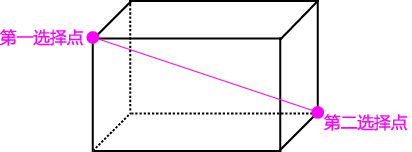
有许多方法可以用来选择这两个点,你可以混合使用这些方法。
使用法杖选择
- //wand
最直观的选择选区的方式是使用法杖。使用 //wand可以得到法杖 (默认为木斧)。用法杖左键点击一个方块会把这个方块位置设定为你要选择的长方体的第一个角。右键点击会选择第二个角 。
选择你的当前位置
- //pos1
- //pos2
使用这些命令可以将你所站的方块上方一个方块的位置分别设定为第一个和第二个角。一般使用魔杖可以完成大部分操作,所以一般不会使用到这些命令。
使用指针选择
- //hpos1
- //hpos2
这两个命令会将你指针所指的位置分别设置为第一个和第二个顶点。通过这个方式可以选择远处的点以及方便地选择非常大的长方体选区。
选择所在区块
- //chunk
这个命令会选择你所站区块的所有方块。区块是16x16, 256格高的范围。
调整选区
扩大选区
- //expand <数量> [方向]
- //expand <数量> <反方向数量> [方向]
- //expand vert
这些命令可以简单地以许多方式扩大选区:
- 给出一个方向 (north, south, west, east, up, down)
- 看向一个方向 (仅north, south, west, east)
- 扩大选区到基岩和天空
使用 "N", "S", "W", "E", "U" (上), 或 "D" (下) 来指定方向。如果你想看向一个方向,使用"me" 或不输入方向参数来指定那个方向。 你可以指定两个数字来使选区同时向两个方向扩大选区。
- 例子:向上收缩
- 使用//expand 10 up将选区向上扩大
如图,选区向上扩大
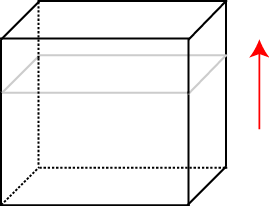
使用//expand vert将选区扩展到基岩和天空
缩小选区
- //contract <数量> [方向]
- //contract <数量> <反方向数量> [方向]
这个命令与 //expand类似。
- 例子:向下收缩
- 选区会向哪边收缩?如果使用了//contract 10 down 选区会从上进行收缩。
在两轴同时收缩
这个命令会将选区向内缩小。
- //inset <数量> [方向]
- //inset <数量> <反方向数量> [方向]
移动选区位置
- //shift <数量> [方向]
移动选区。这个命令的效果类似与向两个相反方向分别进行相同移动量的//expand与//contract。如此会将选区移动一段距离。这个命令不会移动选区中的内容;如果要达到该效果需要使用//move命令。
选区信息
WorldEdit提供了一些可以得到选择的区域的信息的命令。
获得选区大小
- //size [-c]
显示选区内的方块数量。空气方块不会被计算。
v.5.5以上使用 -c 标签会对剪贴板进行计算
获取一种方块的数量
- //count [-d] <方块种类>
显示一种指定方块在选区内的数量。
v.5.5.1 以上 使用 -d 标签可以支持不同附加值的方块。注意使用-d标签是需要给出一个附加值。
例子:
//count torch Counted: 34 //count -d torch Counted: 0 //count -d torch:1 Counted: 3
获取方块分布率
- //distr [-cd]
显示选区内的方块分布。
例子:
# total blocks: 6 1 (16.667%) Stone #1 2 (33.333%) Cobblestone #4 3 (50.000%) Air #0
v.5.5以上 使用 -c 标签会对剪贴板内容进行计算。
v.5.5.1以上 使用 -d 标签会对不同附加值的方块进行区分。
- 例子: //distr 与 //distr -d 的区别(为比较省略了部分结果输出)
//distr ... 34 (0.386%) Torch #50 500 (5.682%) Stone brick stairs #109
//distr -d ... 3 (0.034%) Torch #50:1 4 (0.045%) Torch #50:3 7 (0.080%) Torch #50:2 7 (0.080%) Torch #50:4 13 (0.148%) Torch #50:5 46 (0.523%) Stone brick stairs #109:2 48 (0.545%) Stone brick stairs #109:3 62 (0.705%) Stone brick stairs #109:0 64 (0.727%) Stone brick stairs #109:1 68 (0.773%) Stone brick stairs #109:6 69 (0.784%) Stone brick stairs #109:5 71 (0.807%) Stone brick stairs #109:7 72 (0.818%) Stone brick stairs #109:4
选择模式
长方体选择模式
- //sel cuboid
左键点击选择第一个点,右键点击选择第二个点。选区为两个点形成的长方体。
长方体扩大选择模式
- //sel extend
v.4.8-SNAPSHOT以上 左键点击选择第一个点。之后的选择点使用右键选择。每次右键选择都会将选区扩大以包含新的选择点。
多边形选择模式
- //sel poly
左键点击选择第一个选择点。之后所有的选择点使用右键点击。每次右键点击选择都会增加一个新的点。
椭球选择模式
- //sel ellipsoid
左键点击选择中心,右键点击扩大选区。
你可以水平右键点击来选择一个水平椭圆,也可以垂直右键点击来选择一个垂直椭圆。 但如果需要选择一个椭球选区至少需要邮件点击两次。
球体选择模式
- //sel sphere
左键点击选择中心,右键点击扩大选区。
圆柱体选择模式
- //sel cyl
左键点击选择中心点,右键点击扩大选区。
第一次右键点击可以扩大圆柱体的底面,第二次右键点击可以提升圆柱体的高度。
多面体选择模式
- //sel convex
v6.0以上 左键点击选择第一个点,其余的点使用右键点击选择。
//原wiki未更新部分
选区操作
选择了选区之后,真正有趣的部分就要开始了。
设定方块
- //set <方块种类>
方块的列表可以在 Minecraft wiki 上找到
- 例子:设定选区为玻璃方块
//set glass- 例子:删除选区内方块
//set 0
复杂方块图案
除使用一种方块之外,可以使用不同方块构成的图案。例如,你可以将一个区域设定为由不同方块按照设定的百分比放置。
- 例子:设定选区的方块百分比
//set 25%stone,50%ironore,25%coalore
注意要使用,否则指令不会生效。
如果你要填充一个区域,使用 //replace 或者 //fill效果更好(接下来会提到)
这里描述的百分比格式只是支持的方块图案中的一种。关于其他可以使用的方块图案见'方块图案'部分。
替换方块
- //replace <要替换掉的方块> <用于替换的方块>
虽然设定方块很有用,但是有时你需要根据一些规则替换一些已有的方块。WorldEdit有三种替换方块的方法:
- 将所有非空气方块替换为另一种方块
- 将一种特定方块替换为另一种特定方块
- 将一系列指定方块替换为另一种方块
使用//replace命令就可以完成这三种操作,让我们来看几个例子。
- 例子:将所有非空气方块替换为草方块
//replace grass
如果你想选择需要替换掉哪些方块,将它放在最后一个参数之前。
- 例子:将所有原石方块替换为羊毛方块
//replace stone cloth
如果你想替换掉一系列方块,在它们之间加上逗号即可。
- 例子:将泥土和草方块都替换为钻石矿
//replace grass,dirt diamondore
自己试试吧!记住你也可以通过替换空气方块的方式填充一个区域(虽然有一个对应的命令,后面会提到)。
- 例子:将空气方块替换为红石矿
//replace 0 redstoneore
注意0代表空气方块,但是你也可以使用air。
你可以使用这个命令将空气方块替换为水或岩浆来达到填充区域的效果,但是//fill命令更加适合。
本命令支持方块图案。
修建墙壁
有时你需要在你的选区周围建起围墙,包括或不包括房顶。你有两个可以使用的命令://outline和//walls。
在正方体四周建立墙壁
- //walls <墙体方块>
//walls 命令只会在你的选区四周创建墙壁,即会忽略房顶与地板。
表面覆盖
- //overlay <方块种类>
//overlay命令允许你在选区内的方块表面覆盖一层另一种方块。
只有选区内最上方的方块会被覆盖;如果你的选区内有一个洞穴,它不会被覆盖,除非它是开放的,或者你的选区范围没有延伸到洞穴之上。你可以使用这个命令来创建积雪,(虽然WorldEdit有一个可以更好地完成这个操作的命令,会顾及到积雪不应该覆盖所有方块,比如火把上的问题),或者将栅栏覆盖到一个平坦过不平坦的表面。
- 例子:在选区上覆盖草方块
//overlay grass
v.3.0以上 本命令支持方块图案。
堆叠
- //stack <次数> [方向]
这个命令会向你所看的方向重复放置你的选区内容。
使用方法包括
- 延长桥梁
- 制作隧道
- 重复一种结构
- 例子:将选区内容堆叠50次
//stack 50
你也可以指定一个方向,例如"north","up" 或 "down"。
- 例子:将选区内容向上堆叠5次
//stack 5 up
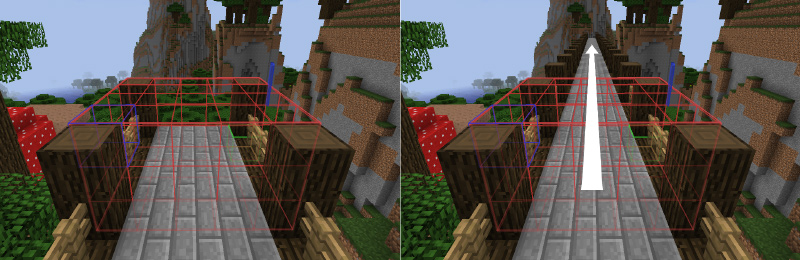
利用WorldEdit延长桥梁
//stack命令允许你复制任何方块,无论WorldEdit的方块配置是怎样的。
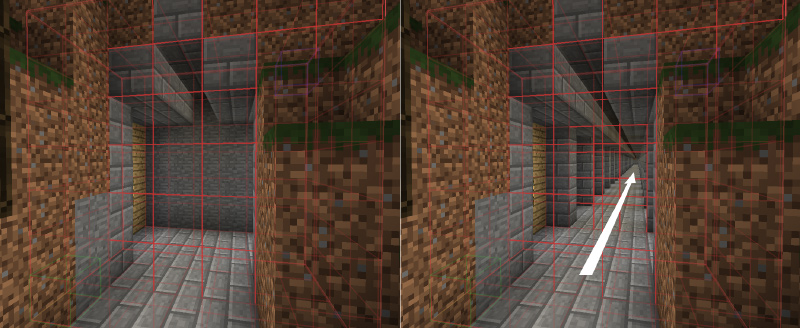
简单地延长一个隧道。注意将房顶与地板包括在选区内。
移动
- //move <距离> [方向] [填充方块]
如果你建了一些东西,然后发现你需要把它向一边移动一点,这个命令十分好用,因为它可以魔法般地移动整个选择区域。
这个命令接受一个需要移动的距离,一个可选的方向,和一个填充移动后留下的空白的方块种类。方向参数的使用方法//stack的相同:你可以使用一个基本的方向 (north, south, west, east), "up","down",或"me" 来指定你朝向的方向。你不一定需要指定一个方向,因为me会被默认使用。
- 例子:将选区向上移动2格
//move 2 up
默认情况下,你不需要提供一个填充用方块,留下的区域将会是空气方块。如果你需要,可以指定另一种方块。
- 例子:将选择区域内容向朝向方向移动2方块,原位置留下原石方块
//move 2 me stone
- 例子:将选区内容向下移动2方块,复制空气方块
//move 2 down
如果你需要移动一个物体且并不想每次重新选择它,可以使用//move -s <数量> [方向]
- 例子:将选区内容向下移动2方块,同时移动选区,复制空气方块
//move -s 2 down
复制受WorldEdit的特殊方块支持影响。注意这个因为某些修改操作无法还原,撤销操作也受相同的规则影响。
?
平滑化
- //smooth [迭代次数]
如果你需要平滑化一个粗糙的物体(如粗糙的山),这个指令可以做到。首先确认你选择了整个区域的选区,之后再使用命令。此外可以额外著名迭代次数,以达到连续多次进行算法计算来使结果成为更加平滑的表面。
重新生成
- //regen
v.4.2以上这个命令会将你的选区重新生成为第一次生成地图时的状态。它会使用地图的种子,所以每次生成总会生成同样的地形。
注意:如果你的地图是通过外部地图生成器预生成的,或者该地区是在地形生成器修改之前生成的,这个指令不会正常运行
自然化
- //naturalize
这个指令会使用原石,泥土与草方块“自然化”选区内容,以顶层草方块,下方3格泥土方块,泥土方块下方原石方块的构造对选区内方块进行替换。这个命令是一个需要使一个区域“看起来自然”
时可以使用的简单指令。
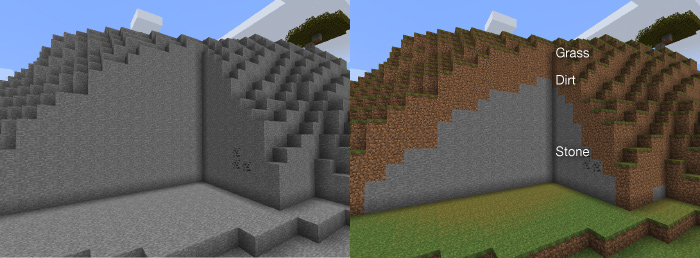
使地形看起来自然。
放置植物群
- //flora
这个命令会将草丛与花以及仙人掌分散放置在选区内的草方块和沙子方块上。
选区变形
- //deform <表达式>
v.4.8-SNAPSHOT以上 对选区内容进行一个由用户指定的形变:
- 旋转
- 把你心爱的教堂变成达利风格作品
- 其他任何你能想象的东西
标签:
- -r 使用原始坐标,即debug屏(F3)上出现的坐标
- -o 使用原点(0,0,0)位置设定为玩家位置或选区第一选择点的原始坐标,依设置而定
- 如果不使用标签,坐标会被正常化至-1..1
变量:
- x, y, z (输入/输出) - 坐标
- 例子:使地形变得颠簸
//deform y+=0.2*sin(x*10)
本命令使用表达式解析器。
剪贴板
WorldEdit提供了一个非常强大的剪贴板功能,允许你复制一个区域,粘贴它,甚至将其保存为文件或从文件导入。剪贴板内容现在仅支持长方体并且复制时会使用你的选区范围。
复制与剪切
- //copy
- //cut [填充方块]
这个简单的命令可以复制你的选区内容到你的会话的剪贴板,同时记录你与被复制物体的相对距离。这句话的第二部分十分重要;举个例子,如果你之后要在你脚下粘贴一座桥,复制时你需要站在桥上的一个位置。这个方法允许你方便地对齐你的粘贴因为你可以提前计划;你需要一定的空间感来了解复制的过程,但是一旦学会你会觉得这个方法非常好用。
//cut 和 //copy 指令的效果十分相似,除了它也会删除选区的内容。默认情况下它会留下空气方块,但你也可以指定一个其他方块。
注意:这个命令同样会记录你与被复制物体的相对位置。这个概念十分重要,否则你将不能控制你的复制和粘贴的位置!
粘贴
- //paste [-aso]
在你的剪贴板有东西了之后,你可以将它粘贴到地图上。最后一个参数是选择性的:如果你想把它粘贴到它被复制时相同的位置,输入//paste -o,不然被粘贴的物体会被放置在与你相对的位置。记住如果你在相对性粘贴,被粘贴的物体与你的相对位置和复制时的相同。举例来说,如果你复制时站在你的城堡顶上,粘贴时城堡就会出现在你的下面。
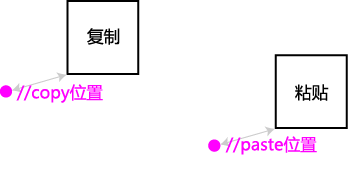
比如你需要复制一堵墙并且要把它放到别处。如果你现在几格之外,复制,然后尝试粘贴它,因为Minecraft储存位置的方法,有可能你会在一个方向上差一格(可能不会包括上下)。以下这个方法可以帮助你在正确的位置完成复制与粘贴:标出要复制的墙壁。在距离你的墙壁中心3格远的地方任何一个方块。对着那个方块,走得越近越好。复制。在粘贴之前在你需要被粘贴物体中心的位置3和距离的地方放下一个方块。对着方块走得越近越好。粘贴。注意你面向的方向不重要。如果你想你的墙朝另一个方向,旋转它,然后做同样的放置方块,走向方块并粘贴的操作。
你可以使用//paste -a 来粘贴所有非空气方块。
v.5.6以上你可以使用//paste -s来选择粘贴生效的区域。
旋转
- //rotate <角度>
有时你需要旋转你的副本。目前这个命令允许你沿Y轴(上下)旋转90度或90度的倍数。确切地说,这个命令其实可以以你复制时与物体相对的点作为中心来旋转你的副本。如果你想沿中心点旋转你的副本,复制时就需要站在它的中心点上。
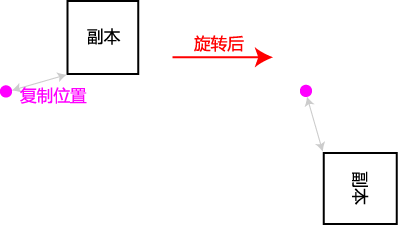 |
|
翻转
- //flip [-p] [方向]
按一个给出的方向翻转剪贴板。可用方向有North, South, East, West, up 和 down;东南西北方向可以以朝向这些方向的模式选择,上下方向则不行。剪贴板会延一个与给出的方向垂直,位于剪贴板中间位置的平面翻转(非玩家位置)。一共有三个平面,一个水平的(xz)和两个竖直的(xy, yz)。水平平面xz以上下向量定义,xz平面以东/西定义,yz以南/北定义。
 |
|
使用-p标签可以使选区在玩家周围翻转,而不是在选区中心。
导入与导出
WorldEdit可以使用.schematic文件来保存和加载副本。.schematic文件的好处是它与例如MCEdit, NBTedit和Redatone Simulator等程序兼容。这个格式也支持所有的Minecraft方块数据并有相关的支持文档让你可以在你自己的程序中使用它。
- //<schematic|schem> <save|load> [<格式>] <文件名>
Single Player Commands不支持//schem简写,需要使用//schematic。可以使用的格式有mcedit和mce;如果没有给出WorldEdit会尝试确定格式。所有build #1134-c76f119 (WorldEdit 5.3) 之前保存的.schematic文件均为mcedit格式。文件名不需要包括.schematic后缀。
你的副本的原点和你的相对位置都会被保存在文件中,这样你可以在之后加载它并以它原来的远点位置和你复制时的相对距离粘贴。你应该已经熟悉了//copy和//paste储存你的相对距离的方法了。
文件保存位置
文件会被保存在你的Minecraft服务器的\plugins\WorldEdit\schematics文件夹下并从这里被加载。如果你使用的是Single Player Commands,路径为\mods\spc\schematics。WorldEdit因为安全性原因将导入导出路径限制在这个文件夹。文件名会自动被添加.schematic扩展名。路径系统也是可以支持的,并且在需要的情况下可以创建新的子文件夹。目前不可以改变这个使用的文件夹位置。
两个命令都会检查schematic文件的路径来确认名字的有效性。路径只能含有字母和数字字符以及一些符号。检查使用的正则表达式为^[A-Za-z0-9_\ \./\\'\$@~!%\^\*\(\)\[\]\+\{\},\?]+$。如果路径长度大于系统支持的上限,Java会报错并且用户会收到通知。
注意:每个用户没有自己的个人文件夹。
显示可用的schematic文件列表
- //<schematic|schem> <''list''> [-dn]
v.5.5以上使用 -d 和 -n 参数会分别按日期顺序和倒序排列。
清空剪贴板
- /clearclipboard
清空你的剪贴板会删除它的内容,释放少量的内存。
生成
有时你可能需要自动生成森林或者球体,因为手动做这些太乏味了。WorldEdit有一系列可以完成这些操作的工具。这些指令不需要一个选区;他们使用你所站的位置的方块。
圆柱体与圆形
- //cyl <方块> <半径> [高度]
- //hcyl <方块> <半径> [高度]
WorldEdit可以既可以生成空心圆柱,也可以生成实心的,同样也可以生成空心和实心的圆形。生成物体时使用的是一个快速的算法,并且这个算法会创建美观和对称的边缘。
圆柱体会在你的脚下被创建并会向上扩展。如果你需要一个圆形,创建一个高度1的圆柱即可。
- 例子:创建一个半径5高度10的实心玻璃圆柱体
//cyl glass 5 10
- 例子:创建一个半径为5的空心玻璃圆形
//hcyl glass 5 1
椭圆形圆柱体和椭圆形
- //cyl <方块> <东西半径>,<南北半径> [高度]
- //hcyl <方块> <东西半径>,<南北半径> [高度]
用指定两个半径,并用逗号隔开的方式,可以生成椭圆形圆柱体。
第一个半径是东西方向,第二个是南北方向。
球体
- //sphere <方块> <半径> [是否升高?]
- //hsphere <方块> <半径> [是否升高?]
实心和空心球体都可以创建。默认情况下,球体的中心会是你所站位置的上方一格但是如果你将yes作为最后一个参数,球体会被升高,它的底部会在你的脚下。
- 例子:生成一个半径为4的玻璃球体
//sphere glass 4
- 例子:生成一个升高的半径为4的玻璃球体
//sphere glass 4 yes
椭球
- //sphere <方块> <半径>,<半径>,<半径> [是否升高?]
- //hsphere <方块> <半径>,<半径>,<半径> [是否升高?]
椭球半径的顺序是南北,上下,东西。创建椭球时,所有三个半径都必须提供。
金字塔
- //pyramid <方块> <大小>
- //hpyramid <方块> <大小>
按给出的方块图案和大小生成一个空心或者实心的金字塔。
- 例子:生成一个高度5,边长10的空心玻璃金字塔
//hpyramid glass 5
森林
- /forestgen [范围] [种类] [密度]
使用这个命令可以生成森林。范围参数表示生成森林的正方形范围的宽度和高度。密度可以是从0至100的数字,0.1这类的数字也可以使用。需要注意的是100%的密度(每个位置都有树)是不能达到的因为Notch的树木算法不能允许这样的生成,默认的5%已经可以生成一个很茂密的森林。最后,这个指令会按照给出的范围参数在你周围寻找可以生成的位置,并且搜索范围会向下扩展一两格以找到草方块或泥土方块(树木只会在这两个方块上生成),但是不会向上搜索。所以如果你想填满一片区域,最好站在一个稍高的平台上进行生成。查阅树木种类的部分来了解可以使用的树木种类。
注意:如果你使用的是单人模式版本,这些树木不能被撤销。
- 例子:在10x10范围内生成森林
/forestgen 10
- 例子:在10x10范围生成0.5%密度的森林
/forestgen 10 tree 0.5
南瓜丛
- /pumpkins [范围]
WorldEdit可以生成带有叶子的南瓜丛(Notch的南瓜丛没有叶子)。范围参数是生成南瓜丛的方形区域的宽度和高度,从当前位置放射。目前不能调节南瓜丛的密度。
- 例子:在5x5范围生成南瓜丛
/pumpkins 5
任意形状(表达式生成)
- //g[en[erate] <方块> <表达式>
v.5.0以上生成任何可以用数学公式表达的形状
- 环面
- 旋转过的圆柱体
- 锯齿状峡谷
- 任何你能想到并且用表达式表示的形状
标签:
- -r 使用原始坐标,即debug屏(F3)上出现的坐标
- -o 使用原点(0,0,0)位置设定为玩家位置或选区第一选择点的原始坐标,依设置而定
- 如果不使用标签,坐标会被正常化至-1..1
- 使用 -h 标签会生成空心形状。只有与不属于形状的方块相邻的方块会被放置。
变量:
- x, y, z (输入) - 坐标
- type, data (输入/输出) - 使用的材料,默认为输入的方块/图案
返回值:
true (>0) - 这个方块属于形状范围
false (<=0) - 这个方块不属于形状范围
表达式解析器的逻辑和比较的运算都会返回0(假)或1(真),所以可以给出一个只返回真值的方程。
- 例子:生成一个外半径0.75,内半径0.25的环面
//g stone (0.75-sqrt(x^2+y^2))^2+z^2 < 0.25^2
- 例子:粗糙的空心树
//g -h log (0.5+sin(atan2(x,z)*8)*0.2)*(sqrt(x*x+z*z)/0.5)^(-2)-1.2 < y
- 例子:彩虹环面
//g wool data=(32+15/2/pi*atan2(x,y))%16; (0.75-sqrt(x^2+y^2))^2+z^2 < 0.25^2
- 例子:彩虹蛋
//g wool data=(32+y*16+1)%16; y^2/9+x^2/6*(1/(1-0.4*y))+z^2/6*(1/(1-0.4*y))<0.08
- 例子:心形
//g wool:red (z/2)^2+x^2+(5*y/4-sqrt(abs(x)))^2<0.6
- 例子:正弦波
//g -h glass sin(x*5)/2<y
- 例子:环形余弦波
//g -h glass cos(sqrt(x^2+z^2)*5)/2<y
- 例子:圆形双曲面
//g stone -(z^2/12)+(y^2/4)-(x^2/12)>-0.03
这个命令使用表达式解析器。
工具
编辑工具
区块工具
超级镐子
刷子
传送
从快照恢复
其他
CraftScript代码
方块数据值
蒙版
树木种类
源码
源代码 : https://github.com/sk89q/worldedit
其他平台
WorldEdit MOD
MinecraftForum: http://www.minecraftforum.net/forums/mapping-and-modding/minecraft-mods/1272389-worldedit-in-game-map-editor-testing-tool-for CurseForge: http://minecraft.curseforge.com/projects/worldedit
WorldEditWrapper (LiteMod)
MinecraftForum: http://www.minecraftforum.net/forums/mapping-and-modding/minecraft-mods/1294341-worldeditwrapper-use-worldedit-in-single-player